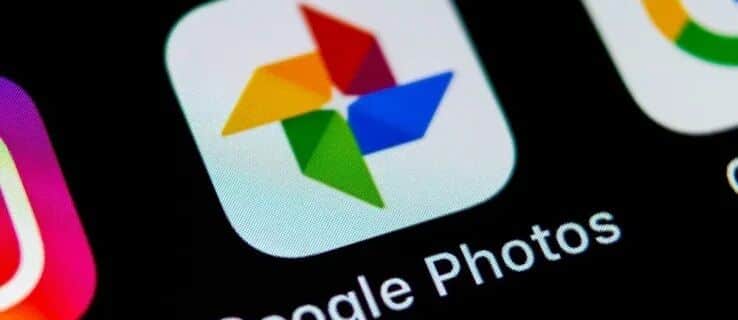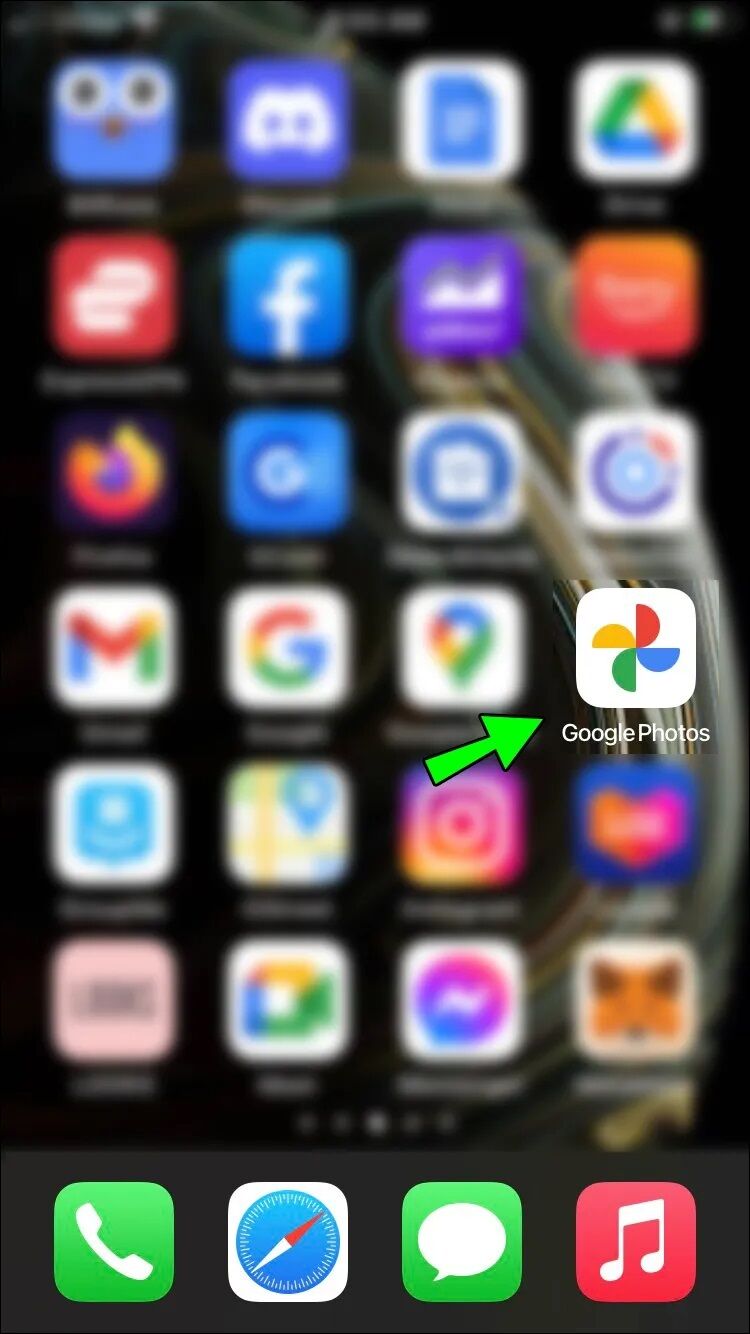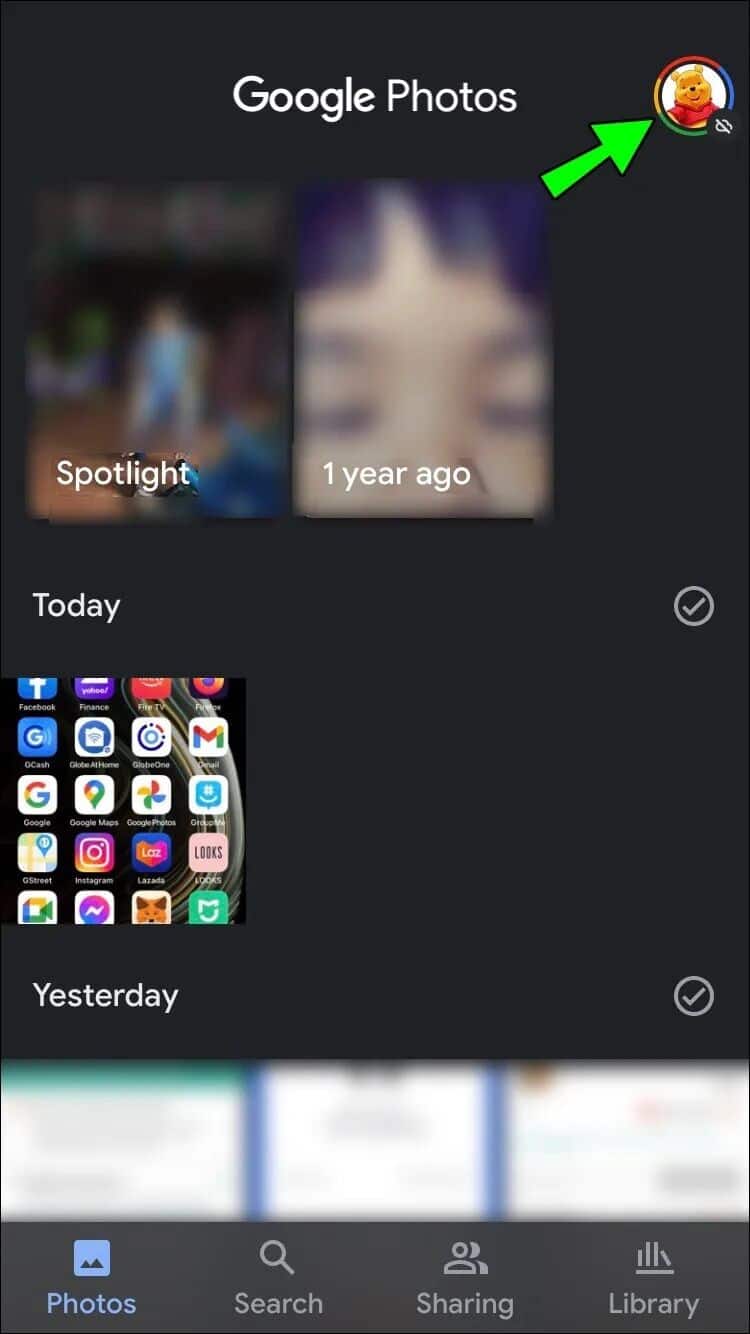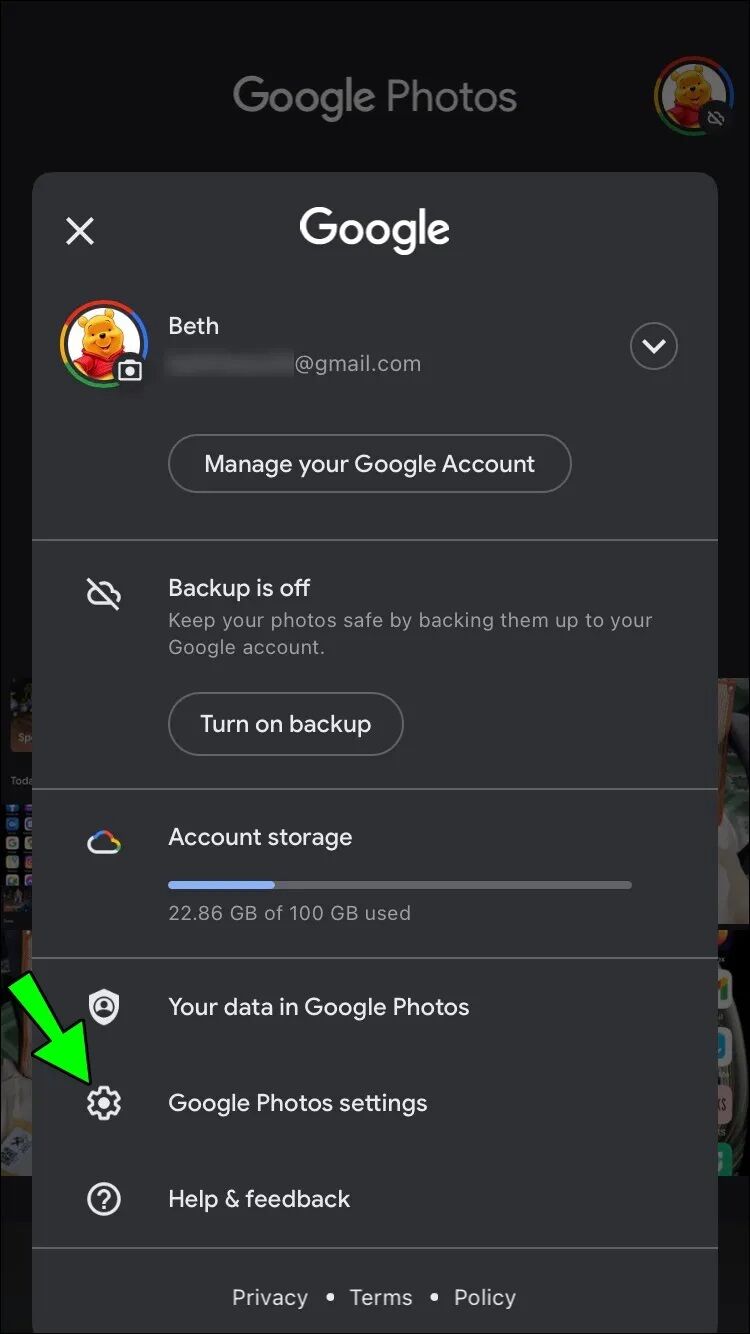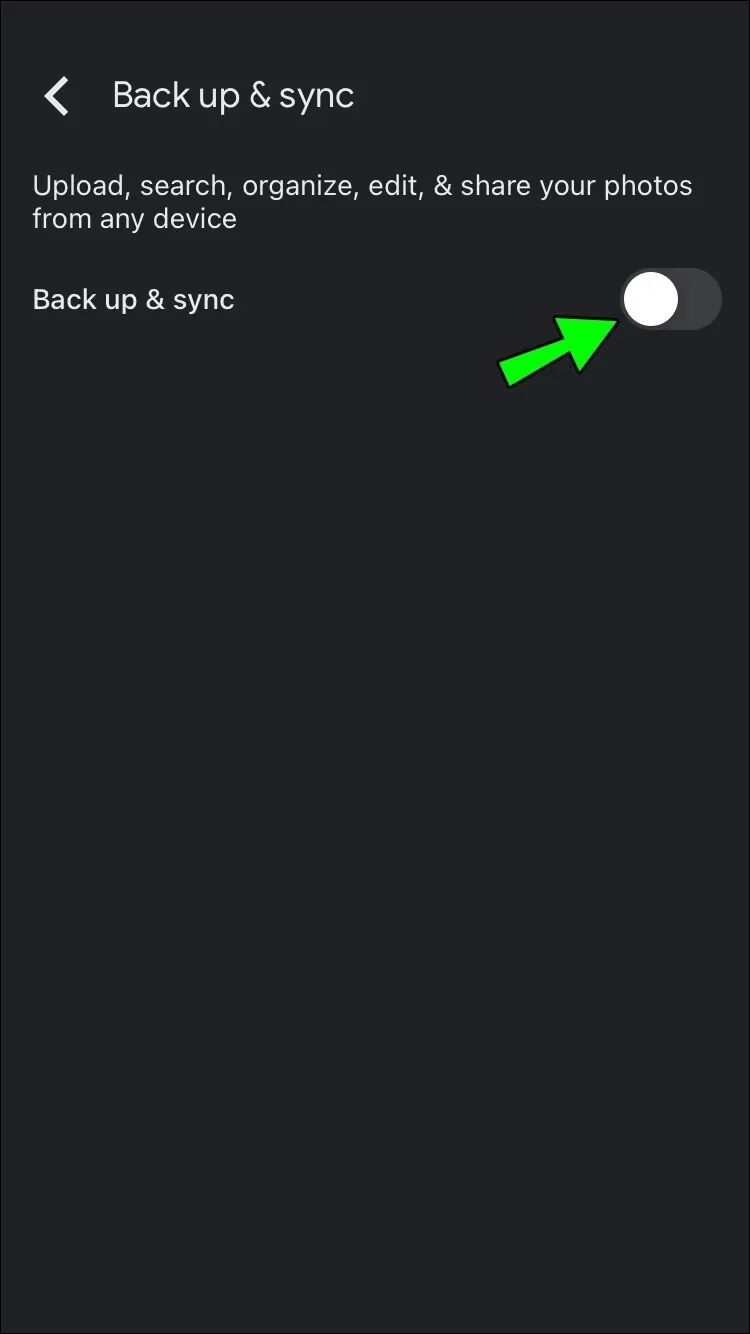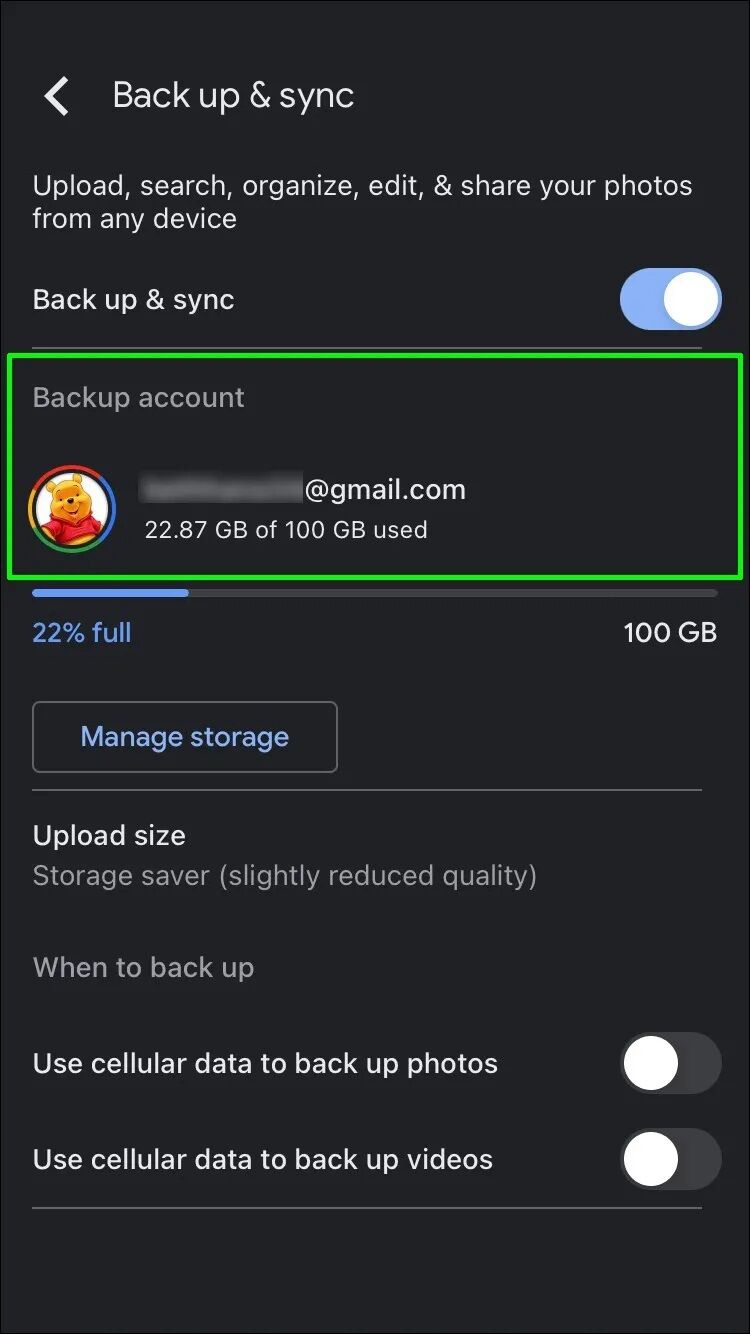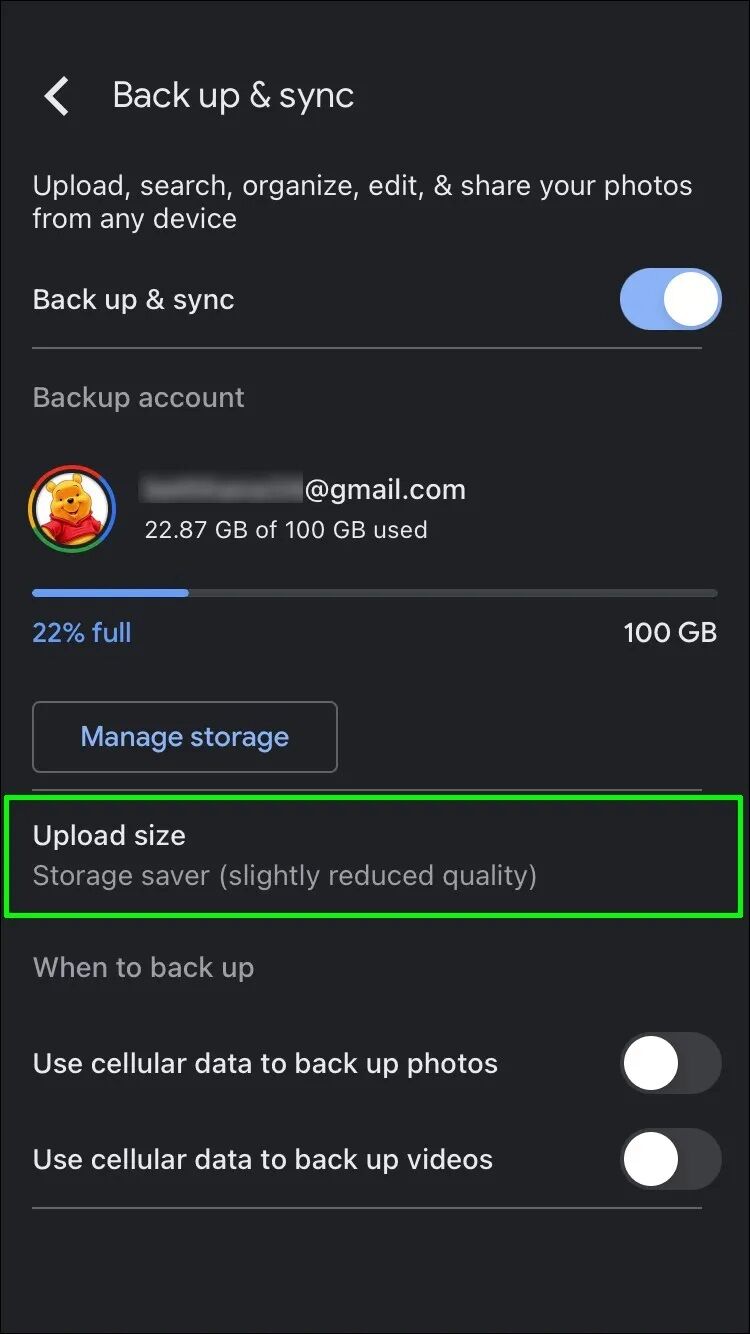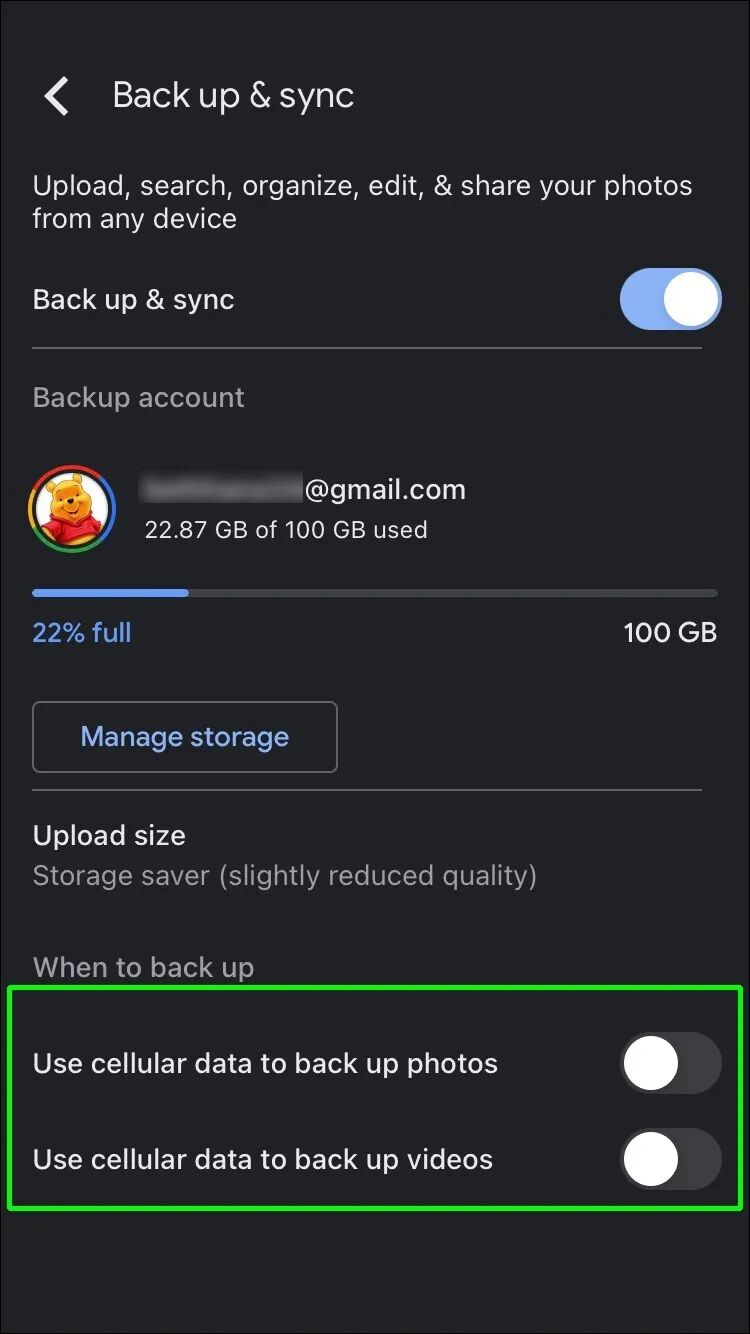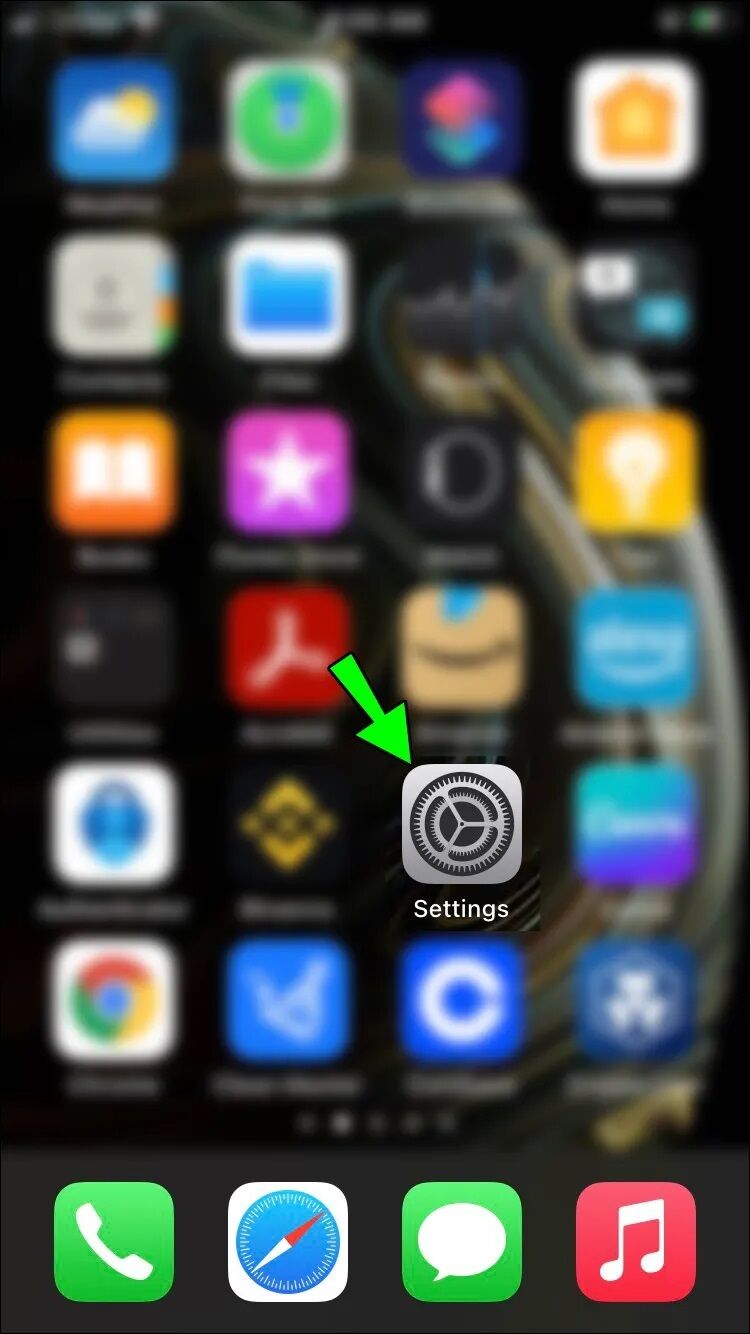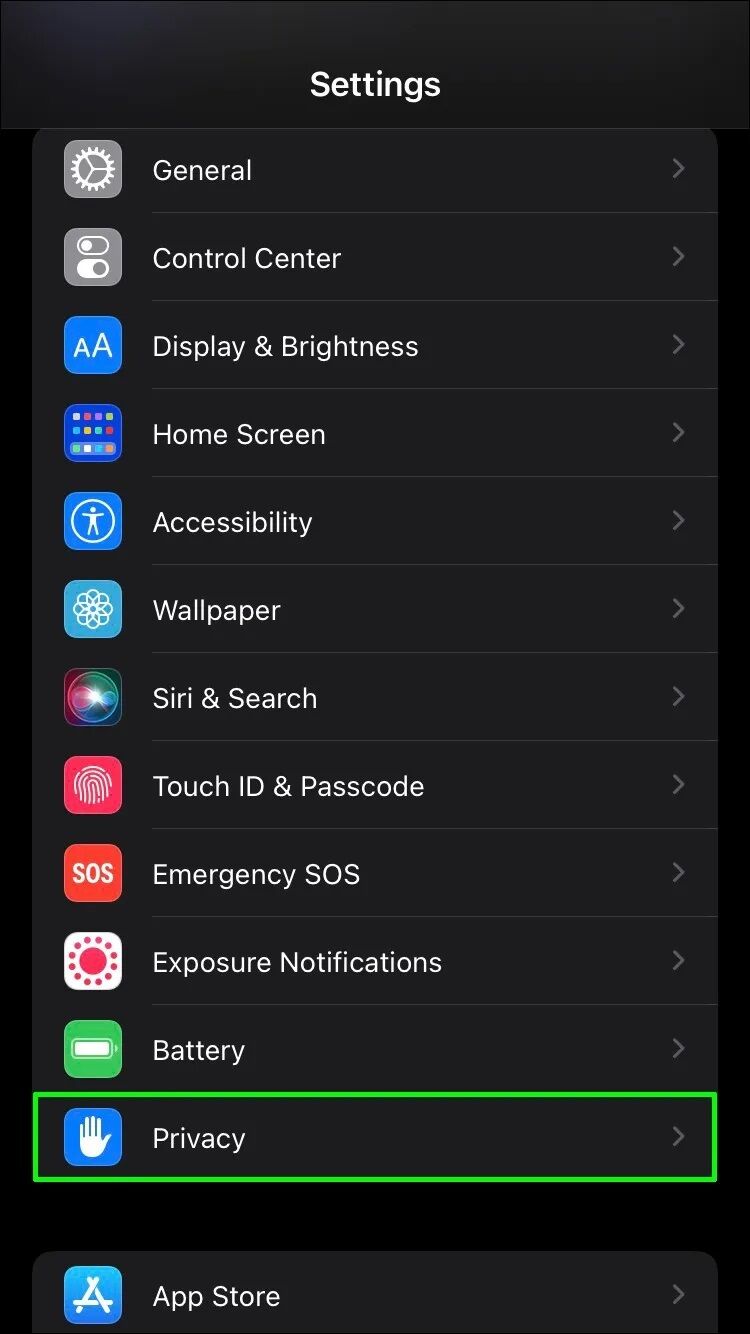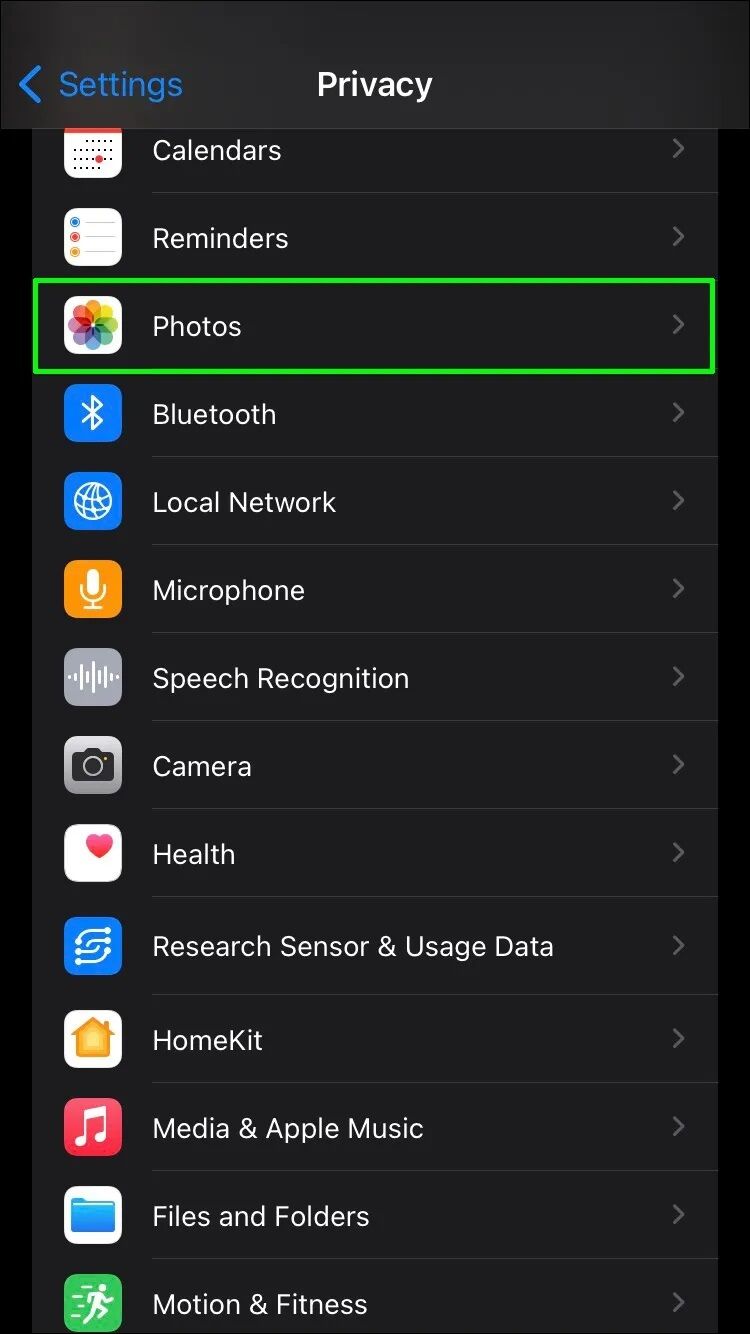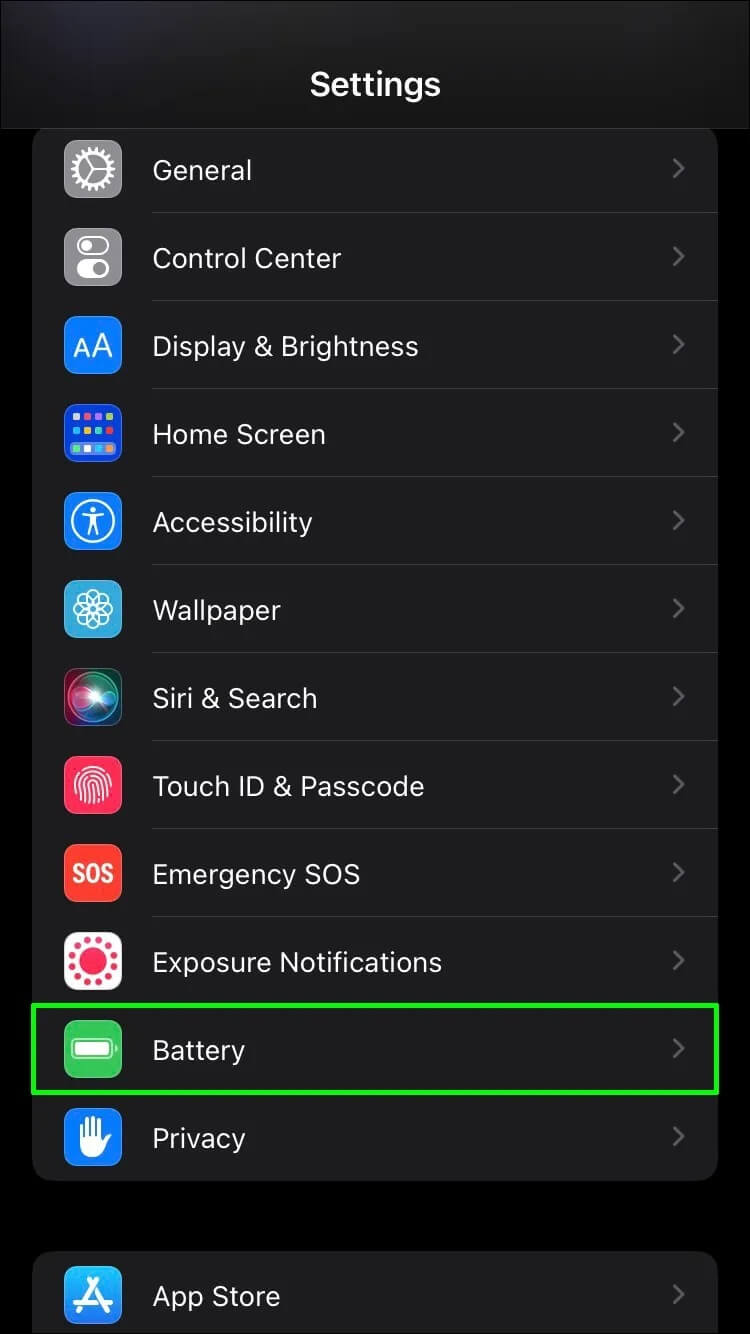Google Fotoğraflar nasıl düzeltilir düzgün yedeklenmiyor
Google Fotoğraflar'ı sık kullanıyorsanız, fotoğraflarınızı buluta yedeklerken zorluklarla karşılaşabilirsiniz. Hizmet, fotoğraflarınızı güvenli bir şekilde saklamak için mükemmel olsa da, mükemmel değildir ve birçok kullanıcı sorun bildirmiştir.
Google Fotoğraflarınız yedeklenmemişse ne yapacağınızı bilmek istiyorsanız doğru yere geldiniz. Bu makale, Android ve iPhone kullanıcıları için sorunun çeşitli çözümlerini açıklayacaktır.
Google Fotoğraflar iPhone'da yedeklenmedi
iCloud varsayılan fotoğraf saklama hizmeti olsa da, birçok iPhone kullanıcısı bunun yerine Google Fotoğraflar'ı tercih ediyor. Bunun nedeni genellikle platformlar arası uyumluluk ve iyi depolama anlaşmalarıdır. Ancak, Google Fotoğraflar'ın takılıp aşağıdaki gibi mesajları görüntülemesi nadir görülen bir durum değildir. “Yedeklemeye hazırlanmak"Ve “Senkronizasyon bekleniyor"Ve benzeri.
Neyse ki, Google Fotoğraflar iPhone'da yedeklenmediğinde birçok çözüm var.
Yedekleme durumunu kontrol edin
Google Fotoğraflar'ın iPhone'unuzda yedeklenmediğini fark ederseniz, mevcut yedekleme durumunu onaylamanız gerekir. Bu şekilde uygun çözümü uygulayabilirsiniz.
Yapmanız gerekenler:
- aç Google Fotoğraflar uygulaması.
- Sağ üst köşedeki profil resminize veya adınızın ilk harfine dokunun.
Aşağıdaki mesajlardan birini göreceksiniz:
- "Bir çağrı bekliyorum" أو “Wi-Fi bekleniyor” Bu mesaj, internet bağlantınızın fotoğraflarınızı yedekleyecek kadar güçlü olmadığı anlamına gelir. Yedeklemeyi etkinleştirmek için farklı bir ağa bağlanmayı deneyin.
- "Yedekleme durduruldu" – Bu mesajı görürseniz yedekleme durdurulmuş demektir. Basitçe tıklayın "Yedeklemeyi Çalıştır" Google Fotoğraflar'ın fotoğraflarınızı yedeklemesine izin verir.
- “Bir fotoğraf veya video atlandı” – Mesaj, yedeklemek istediğiniz fotoğraf veya videolardan birinin Google Fotoğraflar gereksinimlerini karşılamadığını belirtir. Bu, yedeklemenin durmasına veya duraklatılmasına neden olabilir. Fotoğrafı veya videoyu bulun ve yedeklemeye devam edin.
- "Yedeklemeye hazırlanın"Ya da"yedek hazırla” Bu, Google Fotoğraflar'ın fotoğraflarınızı veya videolarınızı yedekleme için hazırladığı anlamına gelir. Yedeklemek istediğiniz dosya sayısına bağlı olarak bu işlem biraz zaman alabilir.
- "Destek olmak" Google Fotoğraflar şu anda dosyalarınızı yedekliyor. Uygulama kalan dosya sayısını gösterecektir.
- "Yedekleme tamamlandı" - İşlem tamamlandı.
- Ayarlara göz atın
- Sorun bazı Ayarlarda olabilir. Bunları nasıl kontrol edeceğiniz ve her şeyin doğru ayarlandığından emin olacağınız aşağıda açıklanmıştır:
- Google Fotoğraflar uygulamasını başlatın.
- Sağ üst köşedeki profil resminize veya adınızın ilk harfine dokunun.
- Ayarlar'a erişmek için dişli simgesini seçin.
- Tıklayın “Yedekleme ve senkronizasyonVe geçiş düğmesinin açık olduğundan emin olun.
- Geçiş düğmesi açıksa, şu seçenekleri görmelisiniz:
- Yedek hesapDaralt - Listelenen hesabı iki kez kontrol edin ve doğru hesap olduğundan emin olun
- İndirme boyutu Dosyaları kalitesinde değişiklik olmadan mı yoksa biraz daha düşük kalitede mi yüklemek istediğinizi seçin. Orijinal Kaliteyi seçerseniz, dosyaların daha fazla yer kaplayacağını unutmayın.
- Hücre verilerini kullan Hücresel verileri kullanarak günlük yedekleme limitinizi belirleyin. Veri Yok'u seçerseniz, bir Wi-Fi ağına bağlanana kadar dosyalarınızı yedekleyemezsiniz.
- Klasörler Google Fotoğraflar, yalnızca kamera klasörünüzü otomatik olarak yedekler. Diğer klasörleri yedeklemek istiyorsanız, Ayarlar'ı yapılandırın.
- İzinleri kontrol et
Google Fotoğraflar, siz ona klasörlere erişim izni vermedikçe dosyalarınızı yedekleyemez. Yanlış düğmeye basmış olabilirsiniz ve Google Fotoğraflar uygulaması yedeklemeyi tamamlayamıyor. İzinleri kontrol etmek için yapmanız gerekenler:
- Doldurmak Ayarlar.
- “Gizlilik".
- “Resimler".
- Adresine git Google Fotoğraflar "Tüm fotoğraflar" seçeneğinin işaretli olduğundan emin olun.
Uygulama etkinliği
Google Fotoğraflar'ın daha eski bir sürümünü kullanıyorsanız dosyalarınızı yedekleyemeyebilirsiniz. Uygulamanızı bir iPhone ile nasıl güncelleyeceğiniz aşağıda açıklanmıştır:
App Store'u açın ve şunu arayın: "Google görüntüleri".
“modernizasyon. Bu seçeneği görmüyorsanız, en son sürümü kullanıyorsunuz demektir.
Düşük Güç Modunu Devre Dışı Bırak
iPhone'larda, pil azaldığında pil tüketen tüm işlemleri devre dışı bırakan Düşük Güç Modu özelliği bulunur. Dosyaları yedeklemek pil tükettiğinden, bu mod onu devre dışı bırakacaktır. Bu durumda iki çözüm vardır. Birincisi, pilinizi en az %80 oranında şarj etmektir ve özellik otomatik olarak kapanacaktır. İkinci çözüm, bu modu manuel olarak devre dışı bırakmaktır:
- git Ayarlar için.
- “Batarya".
- Ara “düşük güç modu Ve devre dışı bırak.
Telefonunuzun pili açık kalmaya yetmiyorsa, bu seçeneği devre dışı bırakmanızı önermiyoruz. Bu durumda, telefonun şarj olmasını beklemek en iyisidir.
Google Fotoğraflar, Android cihazınızda yedeklenmiyor
Birçok Android sahibi, fotoğraflarını ve videolarını yedeklemek için Google Fotoğraflar'ı kullanır. Bir uygulamanın aniden çalışmayı durdurması nadir görülen bir durum değildir. Neyse ki, çözümler genellikle basittir ve fazla zamanınızı gerektirmez. Google Fotoğraflar uygulamasının sorunsuz çalışması için şunları yapabilirsiniz.
Yedekleme durumunu kontrol edin
Google Fotoğraflar ile ilgili bir sorun yaşıyorsanız ve nedenini bilmiyorsanız, mevcut yedekleme durumunuzu kontrol etmelisiniz. Bunu yapmak için aşağıdaki adımları izleyin:
- koşmak Google Fotoğraflar uygulaması.
- Sağ üst köşeden profil resminizi veya adınızın ilk harfini seçin.
E-posta adresinizin altında şu mesajlardan birini görmelisiniz:
- "Bir çağrı bekliyorum" Veya “Wi-Fi bekleniyor” Bu mesajı görürseniz, internet bağlantınız yeterince güçlü olmadığı için Google Fotoğraflar dosyalarınızı yedekleyemez. Farklı bir ağa bağlanmayı deneyin.
- “Yedekleme Hazırla” Veya “Yedeklemeye hazırlanınGoogle Fotoğraflar dosyalarınızı yedeklemeye hazırlanıyor.
- "Bir fotoğraf veya video atlandı– Google Fotoğraflar bir dosyayı atladı. Bu genellikle dosya Google Fotoğraflar'ın gereksinimlerini karşılamadığında olur ve yedeklemenin takılmasına neden olabilir.
- "Yedekleme kapalı" – Bu mesaj, yedekleme özelliğinin kapatıldığını gösterir. “Yedeklemeyi Çalıştır” a tıklayarak etkinleştirin.
- "Destek olmak" Google Fotoğraflar dosyalarınızı yedekler.
- "Yedekleme tamamlandı" Google Fotoğraflar dosyalarınızı yedeklemeyi tamamladı.
Ayarlara göz atın
Google Fotoğraflar yedeklenmemişse, Ayarlar'ı gözden geçirmenizde bir sakınca yoktur. Bunu yapmak için aşağıdaki adımları izleyin:
- Bir uygulama açın Google Görseller.
- Sağ üst köşedeki profil resminize veya adınızın ilk harfine dokunun.
- “fotoğraf ayarları.
- Tıklayın Yedekle ve Senkronize Et Ve Yedekle ve eşitle'nin yanındaki geçişin açık olup olmadığını kontrol edin.
Ayarlara gidin:
- Hesap Doğru e-posta adresini seçtiğinizden emin olun.
- depolama Yeterli depolama alanı yoksa Google Fotoğraflar dosyalarınızı yedekleyemez. Bu gibi durumlarda “Daha fazla depolama alanı al” veya “Depolamayı yönet” seçeneğini seçerek sorunu çözebilirsiniz.
- indirme boyutu - istersen seç "orjinal kalite" Veya “Depolama alanından tasarruf edin. İlk seçeneği seçerseniz dosyaların bulutta daha fazla yer kaplayacağını unutmayın.
- Mobil veri kullanımı Varsayılan olarak, bir Wi-Fi ağına bağlı olmadığınız sürece Google Fotoğraflar dosyalarınızı yedeklemeyecektir. Bunu buradan değiştirebilirsiniz.
- Cihaz klasörünü yedekleyin Google Fotoğraflar, kamera klasörünüzdeki dosyaları otomatik olarak yedekler. Diğer klasörlerdeki dosyaları yedeklemek istiyorsanız, onları buradan seçebilirsiniz.
İzinleri kontrol et
Google Fotoğraflar, siz ona klasörlere erişim izni vermedikçe dosyalarınızı yedekleyemez. Yanlış düğmeye basmış olabilirsiniz ve Google Fotoğraflar uygulaması yedeklemeyi tamamlayamıyor. İzinleri kontrol etmek için yapmanız gerekenler:
- hiç Ayarlar.
- “Gizlilik".
- “Resimler".
- Adresine git Google Fotoğraflar Ve seçtiğinizden emin olun "tüm resimler".
Telefonunuzun hafızasını kontrol edin
Bazen Google Fotoğraflar'ın yedeklenmemesinin nedeni telefonunuzun hafızasının az olmasıdır. Yani, yedekleme işinin verilere erişmesi ve telefon belleğinize yazması gerekir. Bu nedenle, yeterli depolama alanı yoksa Google Fotoğraflar çökebilir.
Telefonunuzdan gereksiz dosya ve uygulamaları silerek bunu düzeltebilirsiniz. Yeterli depolama alanı olduğunda, Google Fotoğraflar otomatik olarak yedeklemeye başlar.
Pil tasarrufu modunu kapatın
Çoğu Android telefonun pil veya güç tasarrufu özellikleri vardır. Pil gücü tüketen uygulamaları ve işlemleri devre dışı bırakarak pilinizden tasarruf etmek için tasarlanmıştır. Çoğu durumda, güç tasarrufu özelliği açılırsa Google Fotoğraflar yedeklemesi devre dışı bırakılır. Devre dışı bırakma adımları, kullandığınız telefona göre değişebilir, ancak genellikle şöyle görünürler:
- Ana ekrandan iki kez aşağı kaydırarak Ayarlar'a hızlıca erişin.
- basın "Güç modu"Ya Pil şarjından tasarruf edinmodu devre dışı bırakmak için
- Bu özelliği devre dışı bıraktığınızda pilinizin daha hızlı tükeneceğini unutmayın.
Uygulama etkinliği
Google Fotoğraflar'ın dosyalarınızı yedeklememesinin yaygın nedenlerinden biri, uygulama sürümünün güncel olmamasıdır. Uygulamayı Android telefonunuzda nasıl güncelleyeceğiniz aşağıda açıklanmıştır:
- Adresine git Play Store'da oynayın.
- Ara “Google Fotoğraflar".
- “modernizasyon" Sağdaki. Bu seçeneği görmüyorsanız, zaten en son sürümü kullanıyorsunuz.
Önbelleği temizle
Önbellek verileri genellikle uygulama performansını etkiler ve Google Fotoğraflar bir istisna değildir. Önbelleği temizlemek, dosyalarınızın Google Fotoğraflar'da yedeklenmemesi de dahil olmak üzere birçok sorunu çözebilir. Bir Android telefonla Google Fotoğraflar önbelleğini nasıl temizleyeceğiniz aşağıda açıklanmıştır:
- hiç Ayarlar.
- Adresine git "Uygulamalarve ara "Görüntüler".
- “depolama".
- set "Önbelleği temizle".
Daha güvenli
Tüm fotoğraflarınızı ve videolarınızı kaybetme riskini almak istemiyorsanız, bunları Google Fotoğraflar'da yedeklemek mükemmel bir çözümdür. Diğer tüm uygulamalar gibi, Google Fotoğraflar da zaman zaman çökmeler yaşayabilir. Neyse ki, arayüzün kullanımı kolaydır ve sorunun nedenini hızlı bir şekilde belirlemenizi sağlar.
Bu makalenin doğru çözümü sağladığını ve Google Fotoğraflar'ın artık dosyalarınızı sorunsuz bir şekilde yedeklediğini umuyoruz.
Fotoğraflarınızı ve videolarınızı düzenli olarak yedekliyor musunuz? Neden Google Görseller'e karar verdiniz? Aşağıdaki yorum bölümünde bize bildirin.